


Beğendiğiniz fotoğrafları film veya tiyatroya benzer bir yerleşimde yazdırabilirsiniz.

My Image Garden uygulamasını başlatın.
Sinema yerleşimine yerleştirmek istediğiniz resmi/resimleri seçin.
 Resimleri, PDF Dosyalarını ve Videoları Seçme
Resimleri, PDF Dosyalarını ve Videoları Seçme
 Not
NotDoğrudan öğe oluşturmak için video karelerinden yakalanmış durağan resimleri de kullanabilirsiniz. Bir videodan durağan resimler yakalanmasına ilişkin bilgi için bkz. "Videolardan Durağan Resimler Yakalama ve Yazdırma".
Yeni Sanat Çalışması (New Art) içinden Video Yerleşimi (Video Layout) öğesini tıklatın.
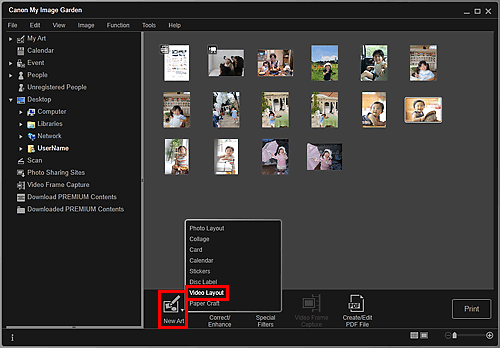
Tema ve Ana Kişileri Seç (Select Theme and Main People) iletişim kutusu görüntülenir.
Temayı, Kağıt Boyutu (Paper Size), vb.'yi ayarlayın ve Tamam (OK) seçeneğini tıklatın.
 Temayı ve Ana Kişileri Ayarlama
Temayı ve Ana Kişileri Ayarlama
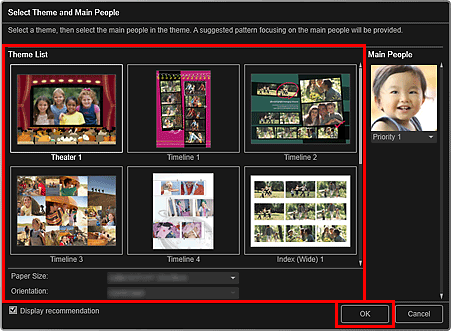
Seçilen yerleşime göre resim/resimler yerleştirilen bir öğe, Sanat Çalışmalarım (My Art) görünümünde gösterilir.
 Not
NotYüksek öncelik belirlenmiş olsa da, seçilen temaya bağlı olarak kişi öğeye yerleştirilemeyebilir.
Fotoğraf bilgilerine veya seçilen resimlerin analiz sonuçlarına bağlı olarak yerleşim beklendiği gibi olmayabilir.
Öğeyi tercihinize göre düzenleyin.
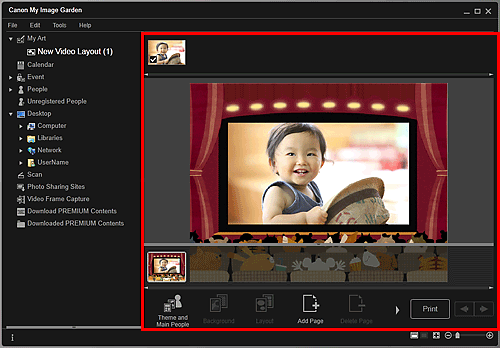
 Not
NotBu durumlarda Genel Menü'de Kaydedilmemiş Kişiler (Unregistered People) konumunda Kişiler tanımlanıyor... (Identifying people...) görüntülendiğinde, analizin tamamlanmadığı resimlere otomatik yerleşim uygulanmadığından sonuç beklendiği gibi olmayabilir.
Otomatik olarak yerleştirilen resimlerin yerini değiştirmek için bkz. "Resim Ekleme".
Ekranın sağ alt kısmındaki Yazdır (Print) öğesini tıklatın.
Yazdırma ayarları iletişim kutusu görüntülenir.
Yazdırılacak kopya sayısını, yazıcıyı, kullanılacak kağıdı, vb.'yi ayarlayın.
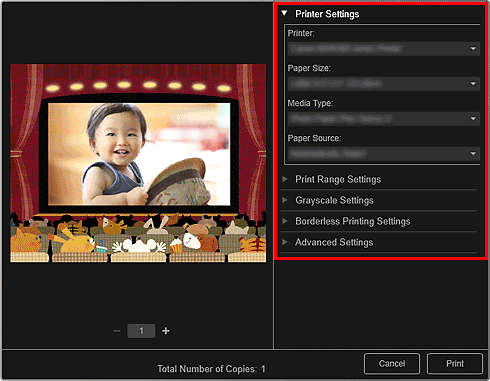
 Not
NotYazdırma ayarları iletişim kutusuyla ilgili ayrıntılar için bkz. "Yazdırma Ayarları İletişim Kutusu".
Yazdır (Print) seçeneğini tıklatın.
 Not
NotYazdırmadan önce resimleri düzeltebilir veya geliştirebilirsiniz.
Öğelerde resimleri değiştirebilirsiniz.
Sayfa başına dön |